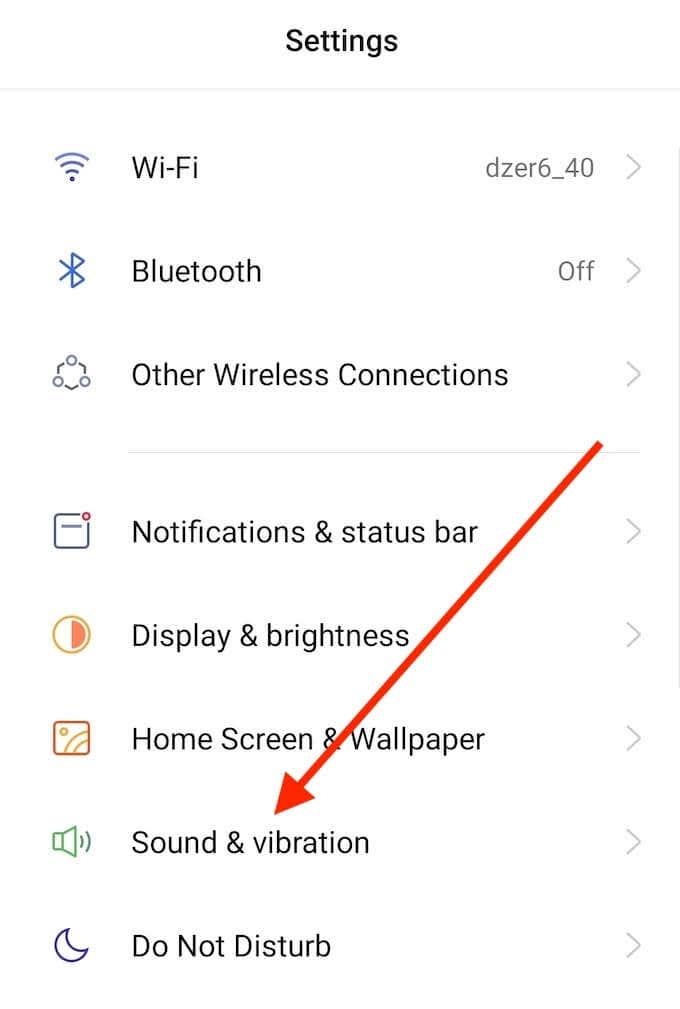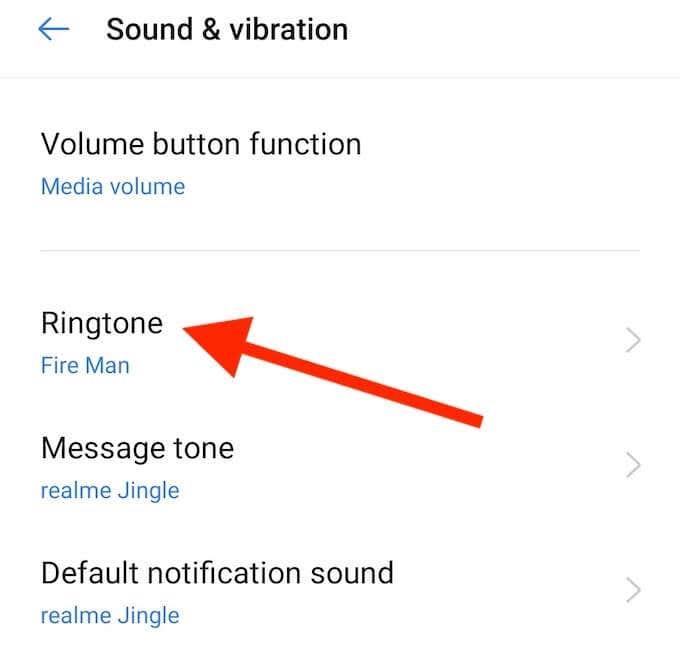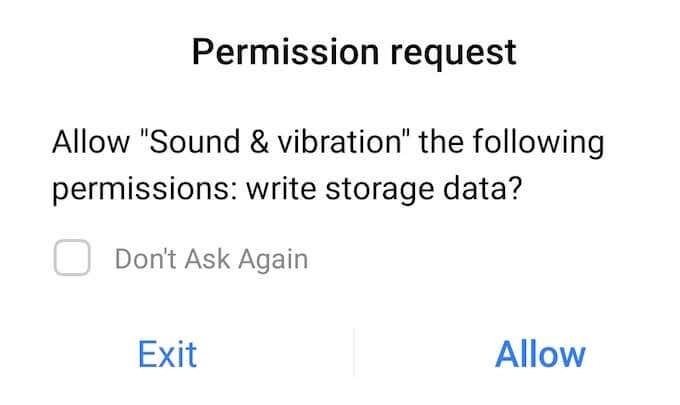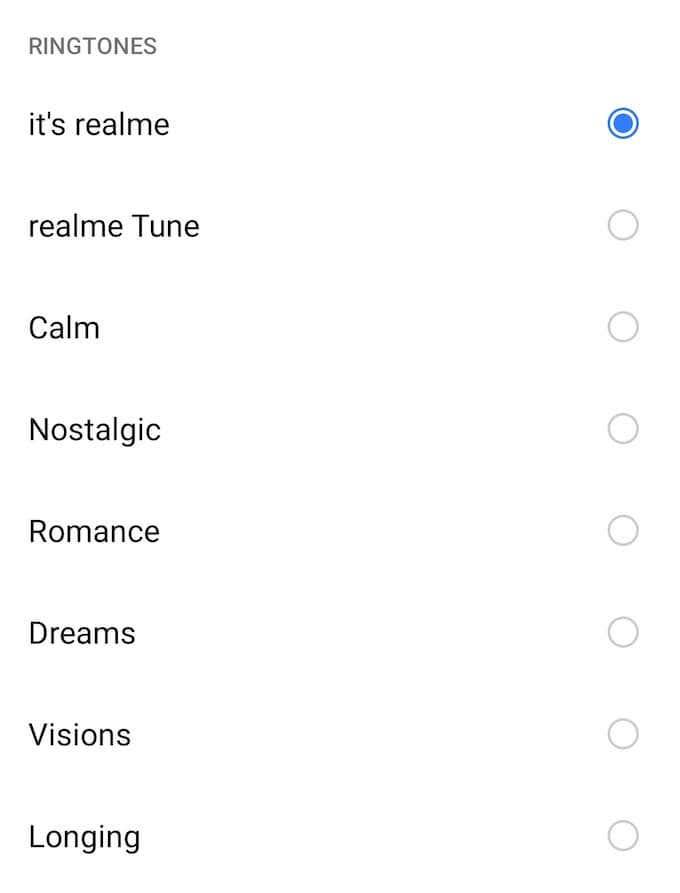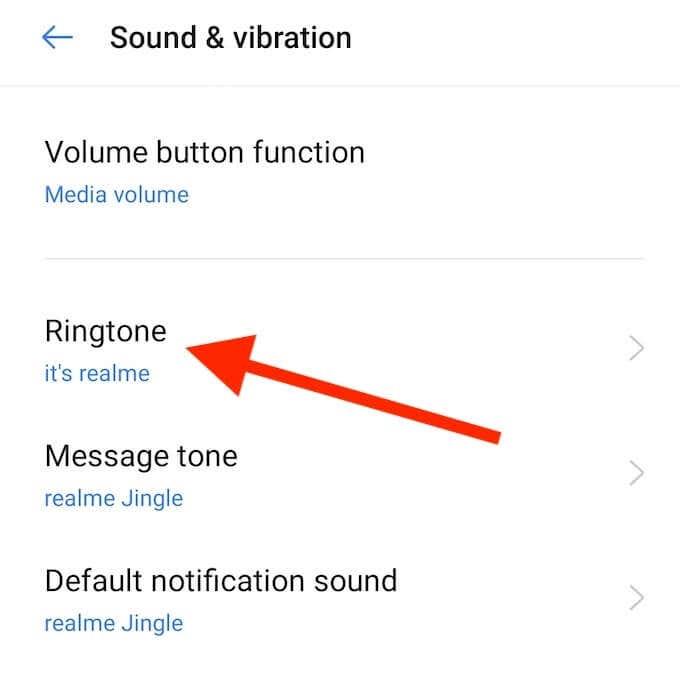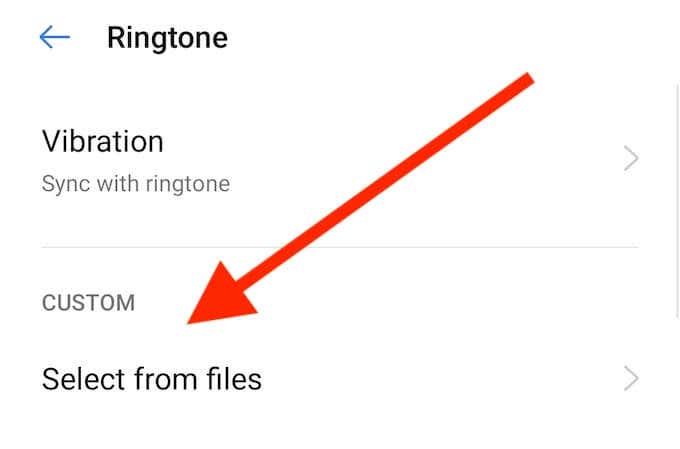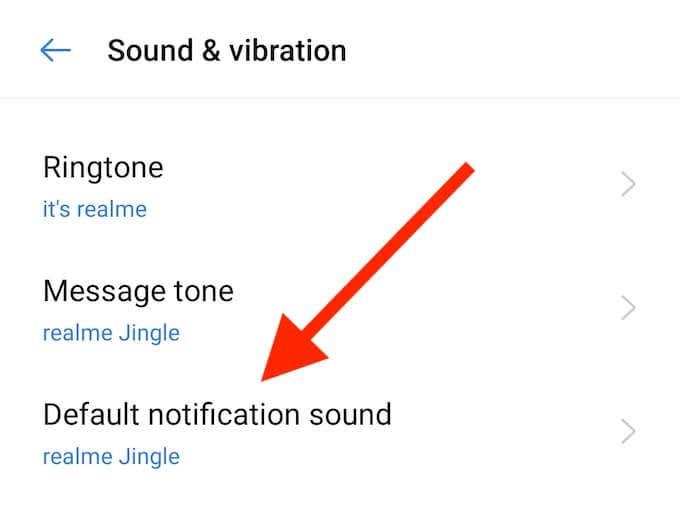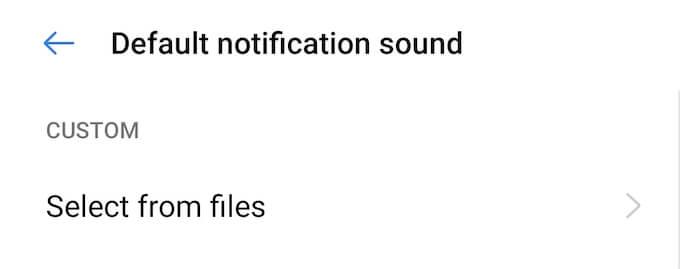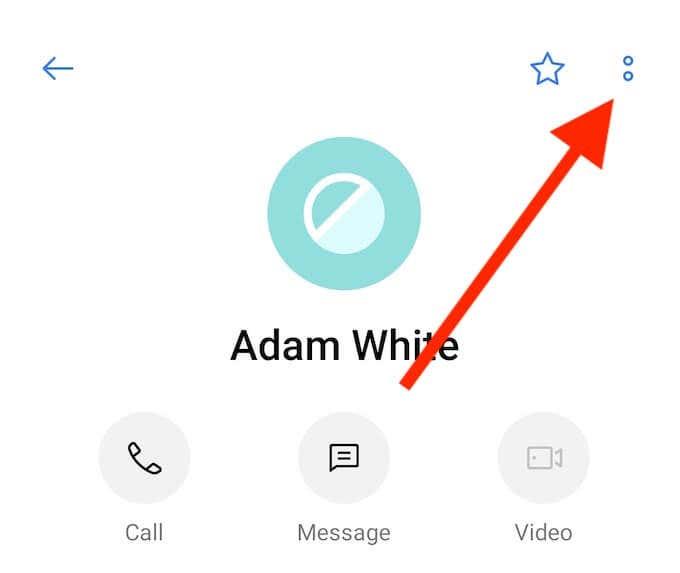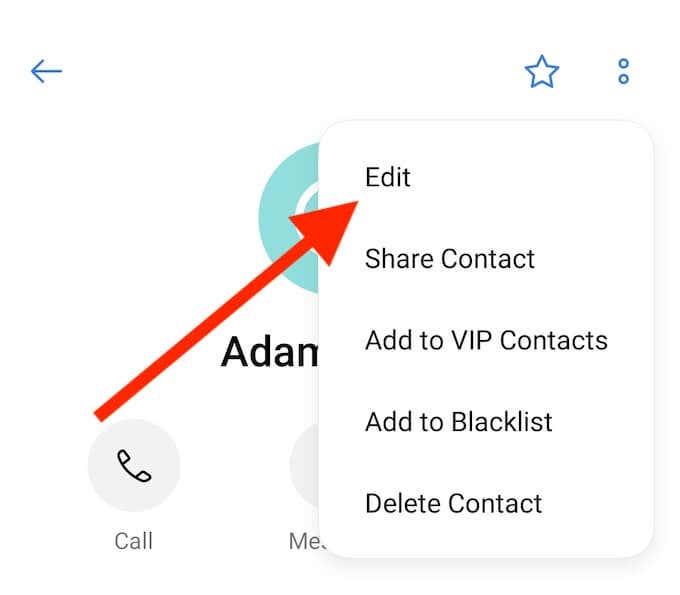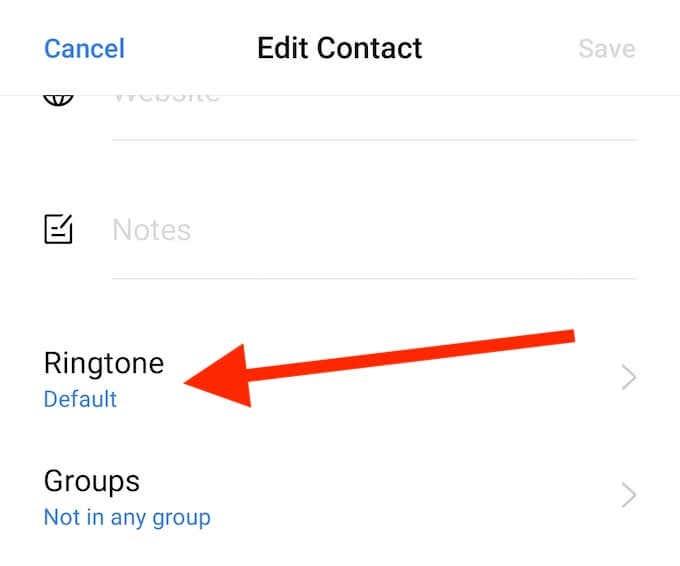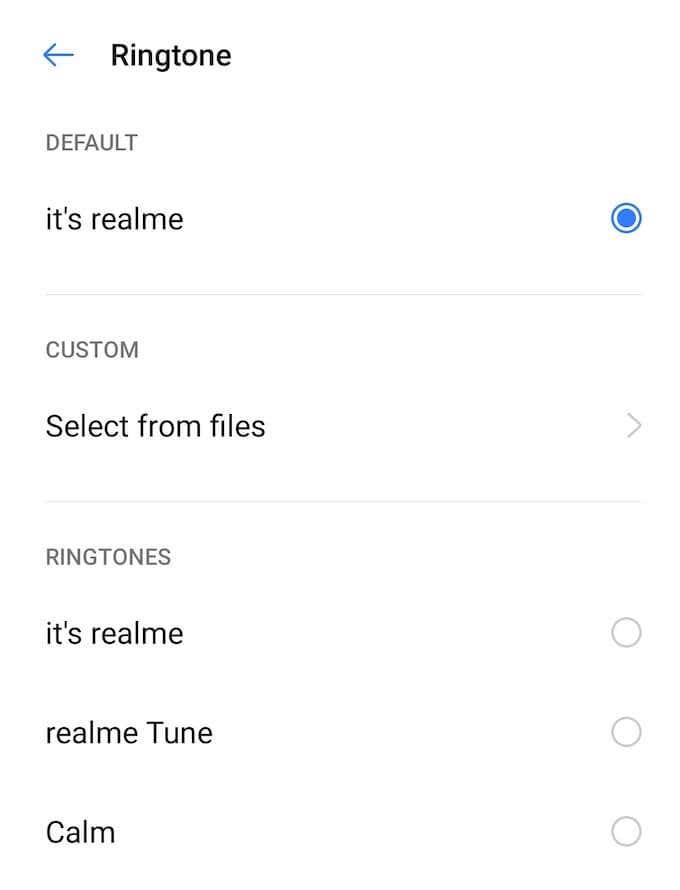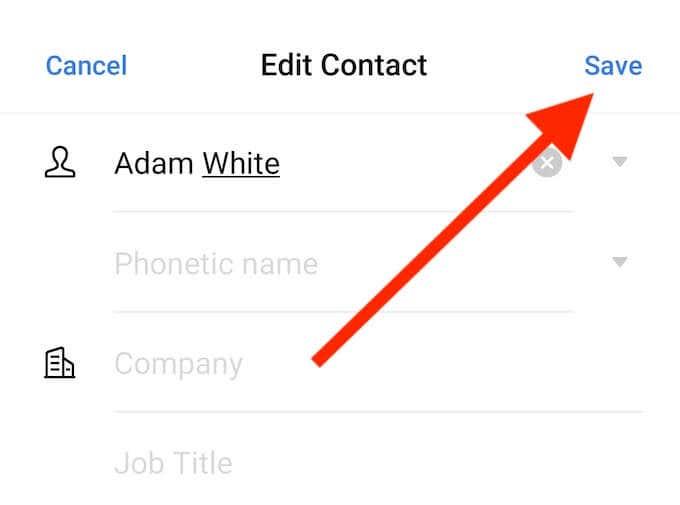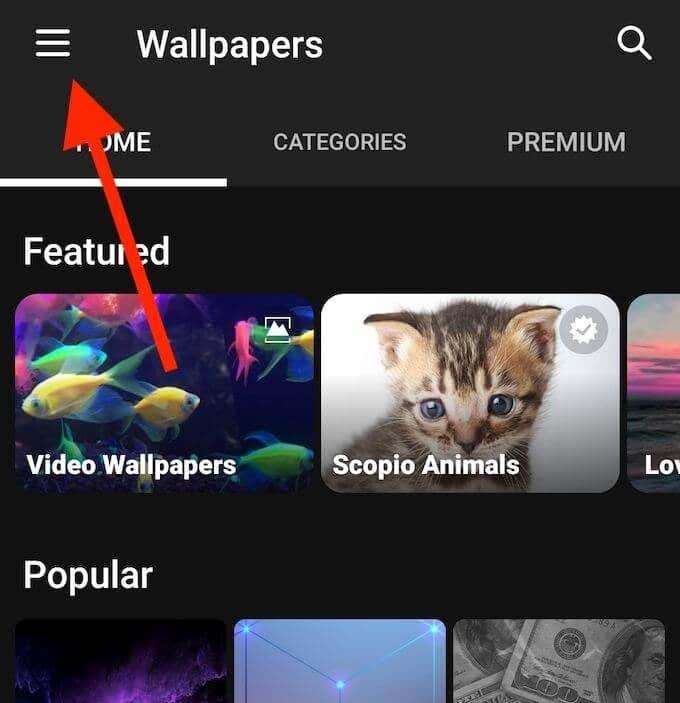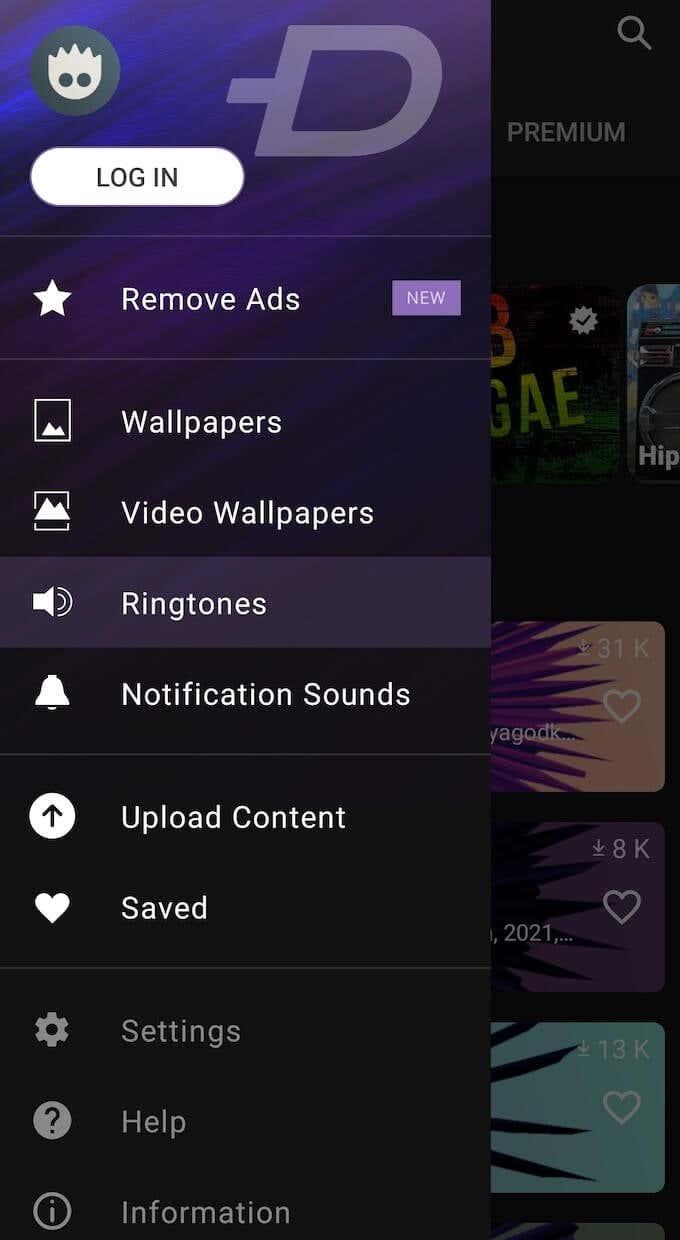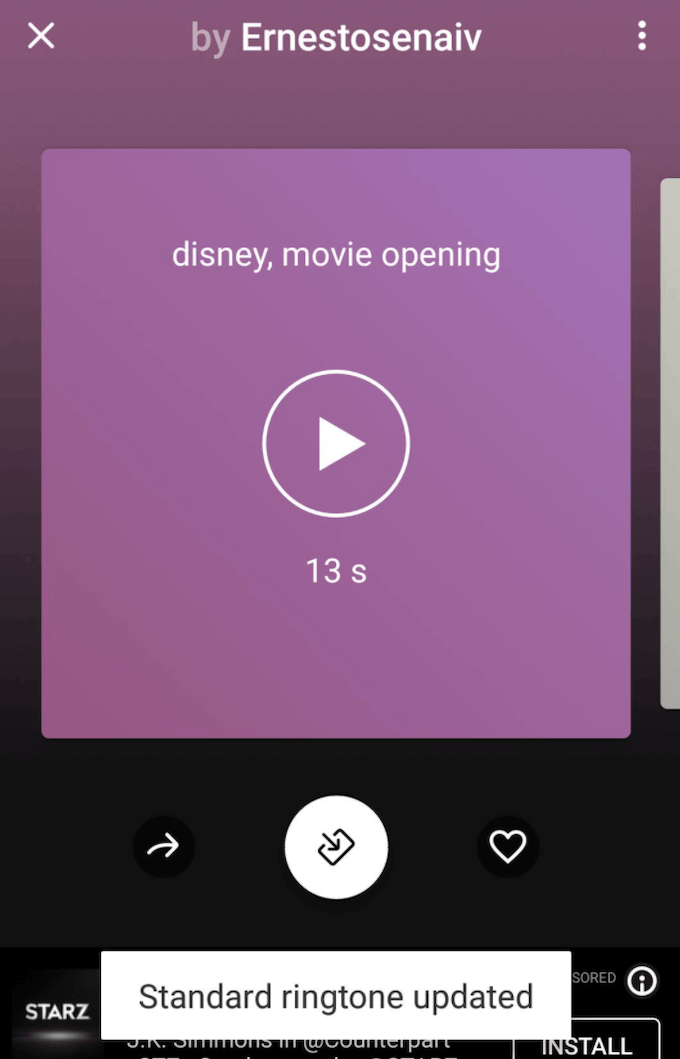Някога попадали ли сте в ситуация, когато объркате звъненето на чужд телефон с вашия, защото има същата мелодия по подразбиране? Android позволява много персонализиране и това включва възможността да промените вашата мелодия.
Можете просто да изберете една от предварително зададените мелодии, които вашият смартфон предлага. Като алтернатива можете да зададете персонализирани мелодии от вашите медийни файлове или да изтеглите чисто нова мелодия с помощта на приложение на трета страна за максимална персонализация.

Научете всички начини да зададете мелодии за Android и да ги промените толкова често, колкото искате.
Как да включите мелодии за Android
Ако намирате мелодията по подразбиране на телефона си за досадна или може би просто не ви се струва, че е ваша, можете лесно да я промените в настройките на телефона си. За да промените вашата мелодия на Android, следвайте стъпките по-долу.
- Отворете Настройки на вашия смартфон.
- Изберете Звук и вибрация .
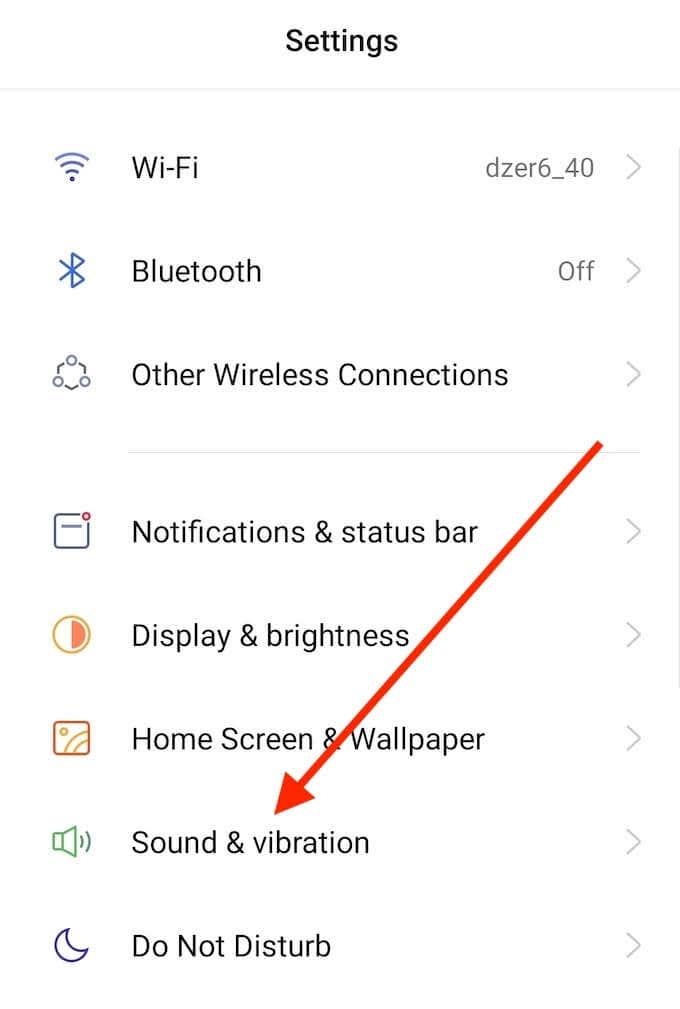
- Превъртете надолу и изберете Мелодия .
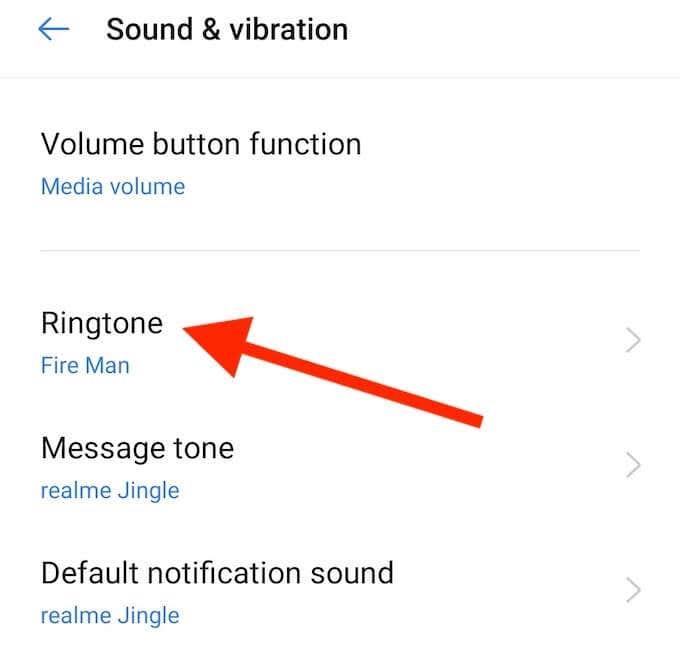
- Когато получите изскачащ прозорец за искане на разрешение , изберете Разрешаване , за да продължите.
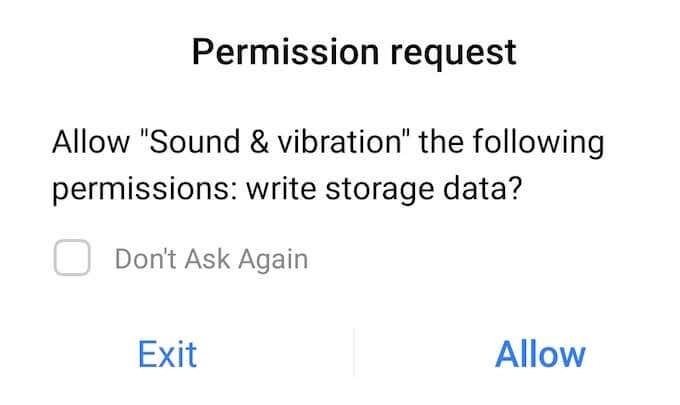
- Под Мелодии ще намерите селекция от предварително зададени мелодии за Android, от които можете да избирате.
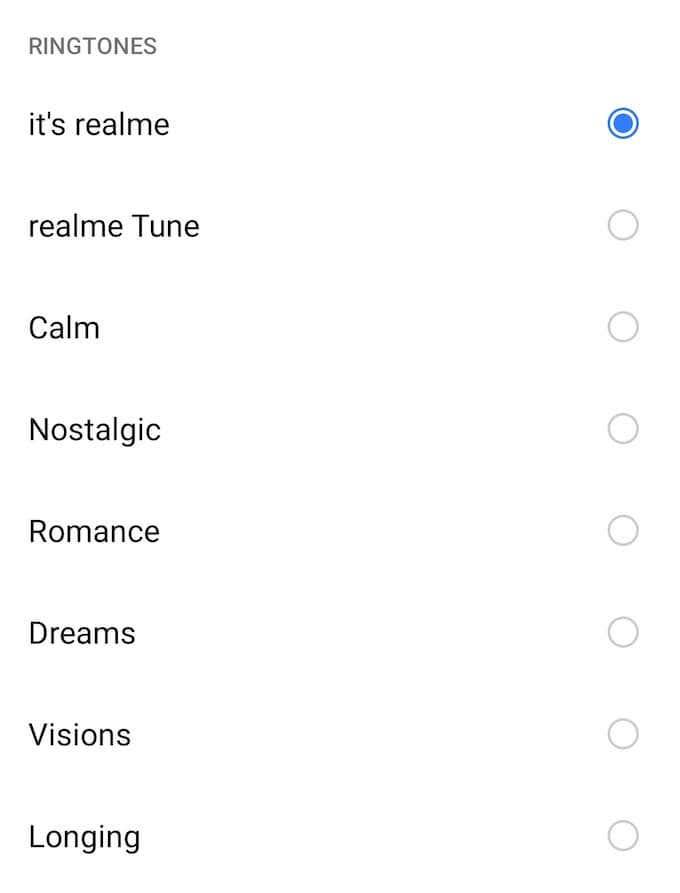
Изберете ги един по един, за да чуете как звучат и след това изберете този, който искате.
Как да зададете персонализирани мелодии за Android
Можете също да зададете свой собствен персонализиран тон на звънене на телефона си с Android чрез приложението Настройки. Имайте предвид, че преди да можете да зададете персонализирана мелодия за Android, трябва да изтеглите аудио файла на вашия смартфон. Ако искате да промените мелодията си на нещо по-персонализирано, следвайте стъпките по-долу.
- Отворете Настройки на вашия смартфон.
- Изберете Звук и вибрация .
- Превъртете надолу и изберете Мелодия .
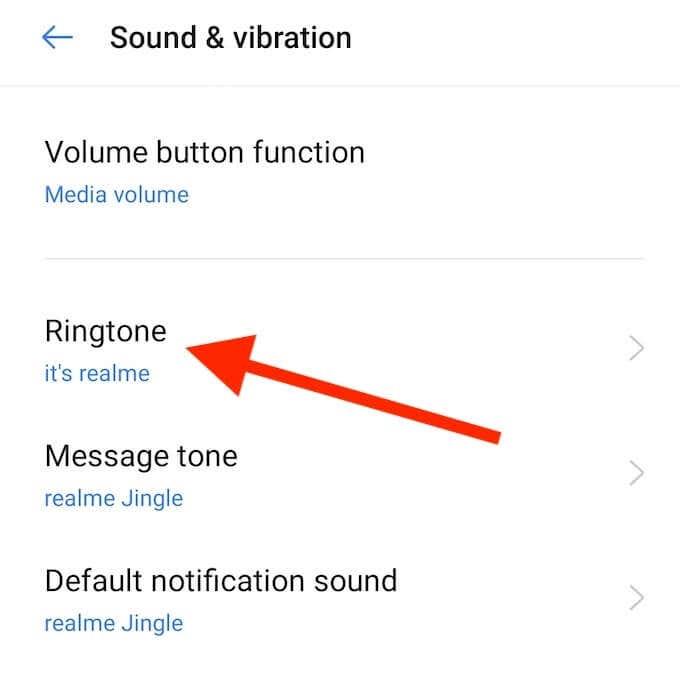
- В зависимост от телефона, който имате, има различни пътища за задаване на персонализирана мелодия на вашия Android. Може да е отделна секция по избор , където ще намерите опция за избор от файлове или може да е икона + , която ще трябва да изберете, за да добавите персонализирана мелодия.
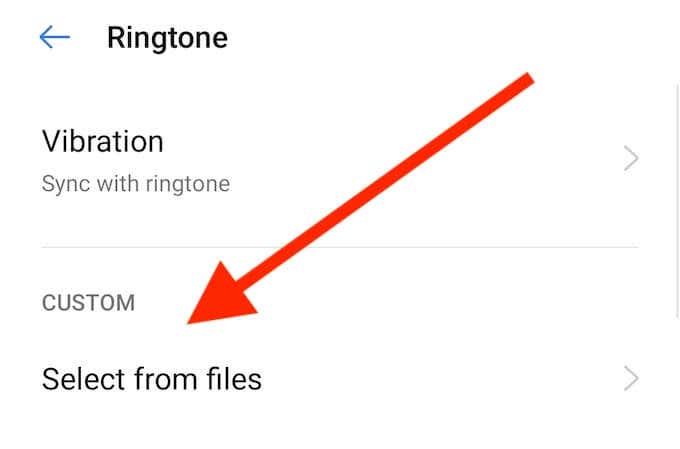
След това ще видите списък с всички ваши изтеглени аудио файлове. Изберете един от тях, който да зададете като своя нова персонализирана мелодия за Android.
Как да зададете персонализиран звук за известяване на Android
След като зададете персонализирана мелодия за Android, може да искате да продължите и да промените звука за известяване и на устройството си с Android. Уверете се, че първо сте изтеглили тон за съобщение или звук за известяване, които искате да използвате, след което следвайте стъпките по-долу.
- Отворете Настройки на вашия смартфон.
- Изберете Звук и вибрация .
- Превъртете надолу и изберете Звук за известяване по подразбиране .
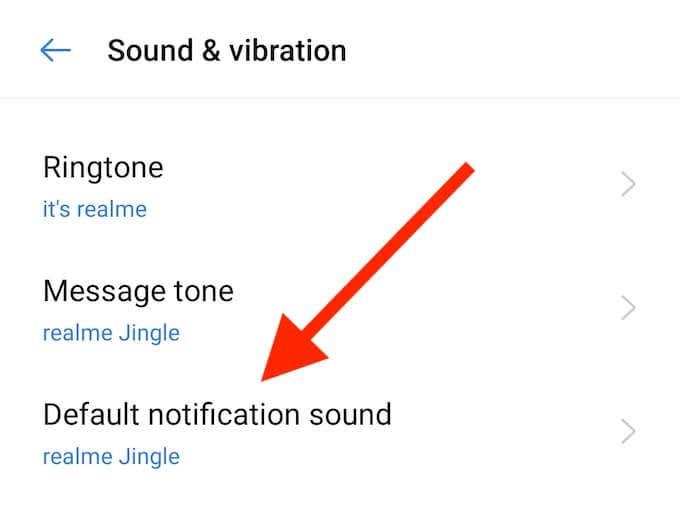
- Изберете По избор > Избор от файлове и изберете аудио файла, който искате да използвате като нов звук за известяване.
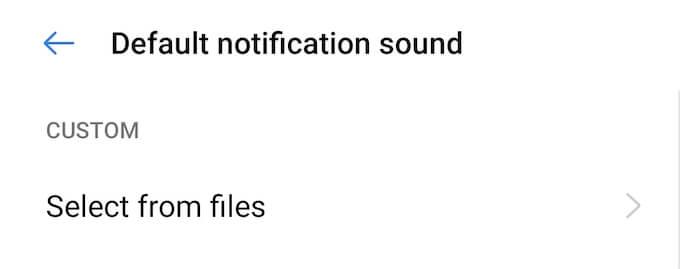
Можете да повторите същата процедура, за да промените и тона на съобщението по подразбиране на персонализиран.
Как да зададете мелодии на Android за конкретни контакти
Ако искате да знаете кой се обажда, преди да вземете телефона си или дори да го погледнете, можете да зададете специфични мелодии за Android за различни контакти. Това ще ви помогне да идентифицирате по-лесно обаждащия се, както и ще ви предпази от отегчението да чувате една и съща мелодия по подразбиране през цялото време.
За да зададете мелодия на Android за конкретен контакт, следвайте стъпките по-долу. Имайте предвид, че инструкциите може леко да се различават в зависимост от това какъв смартфон използвате.
- Отворете приложението Контакти на телефона си и намерете контакта, за който искате да зададете мелодия.
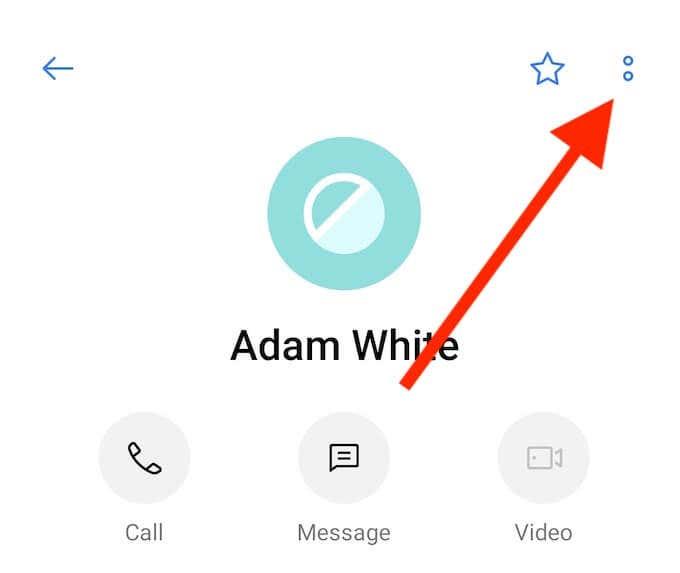
- Отворете настройките на контакта и изберете Редактиране .
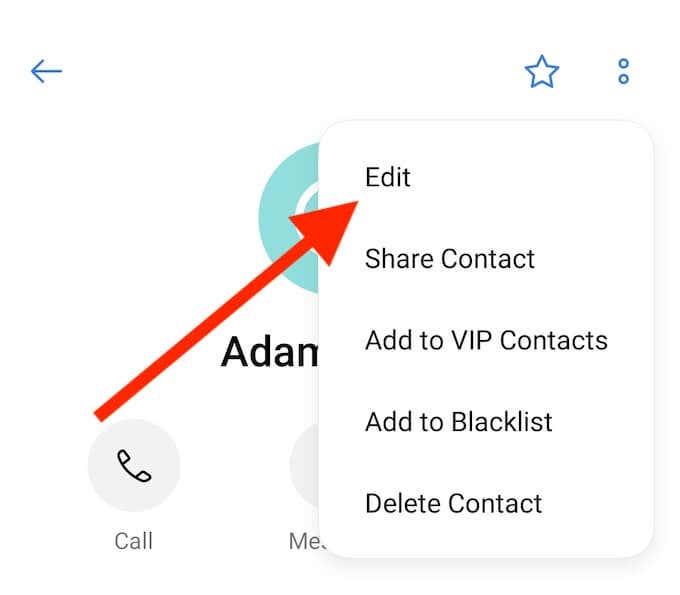
- Превъртете надолу и изберете Мелодия .
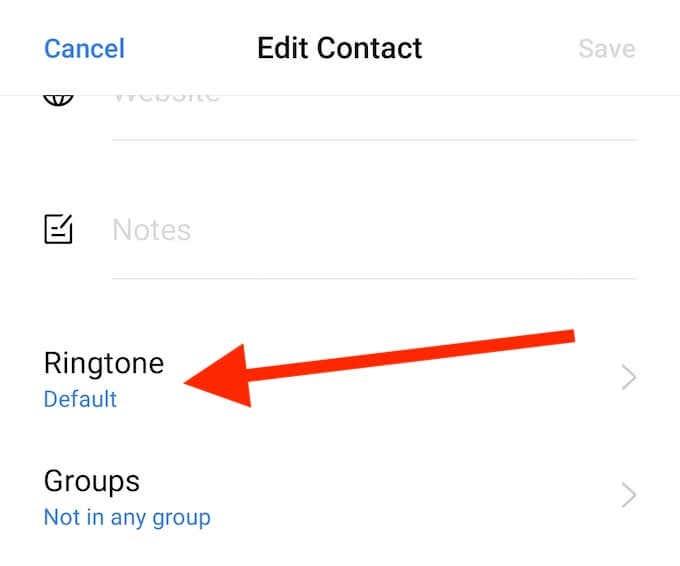
- Под Мелодии можете да изберете една от предварително зададените мелодии или да изберете По избор и да зададете персонализирана мелодия от медиен файл за вашия контакт.
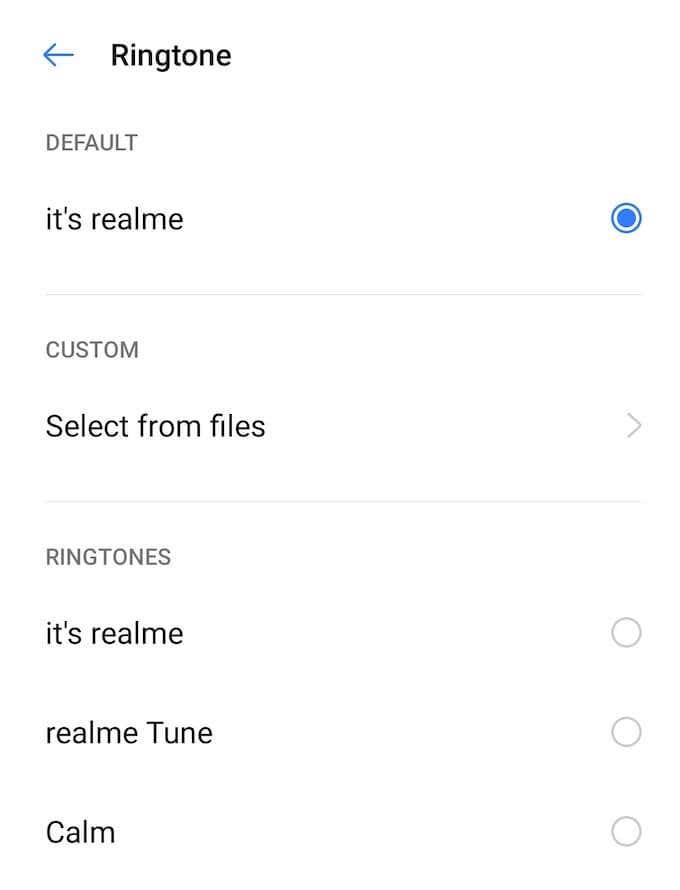
- След като изберете правилната мелодия, върнете се на страницата Редактиране на контакт и изберете Запазване .
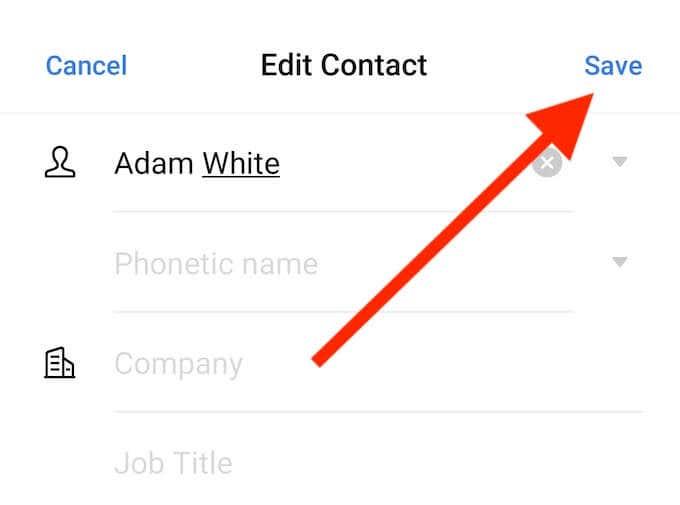
Сега можете да повторите процедурата, за да зададете различни мелодии за различни контакти на вашето устройство с Android.
Как да промените мелодиите на Android с помощта на Zedge
Можете също да използвате приложения и уебсайтове на трети страни, за да намерите и инсталирате нови мелодии на вашето устройство с Android. Едно от широко използваните приложения като това е Zedge . Това е приложение за персонализиране за Android, което ще ви помогне да създадете уникален вид и усещане за вашия смартфон, с акцент върху тапети и мелодии.
Zedge ви улеснява както да изтегляте, така и да задавате нови мелодии само с няколко кликвания в приложението. Има безплатна версия, която можете да използвате, ако нямате нищо против рекламите, или да платите за абонамент, ако планирате да използвате Zedge често. Ето как да използвате Zedge, за да зададете нови мелодии за Android на вашия смартфон.
- Отворете Zedge на телефона си.
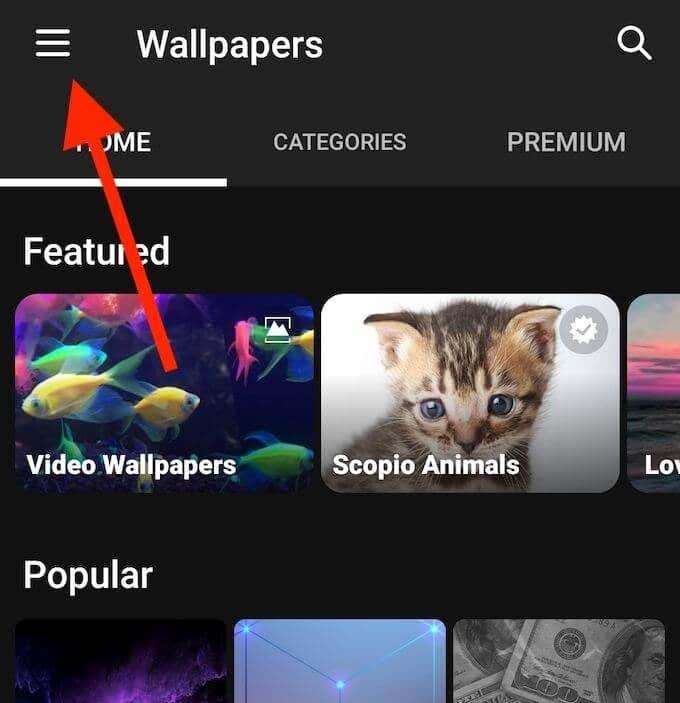
- В горния ляв ъгъл на екрана отворете менюто и изберете Мелодии .
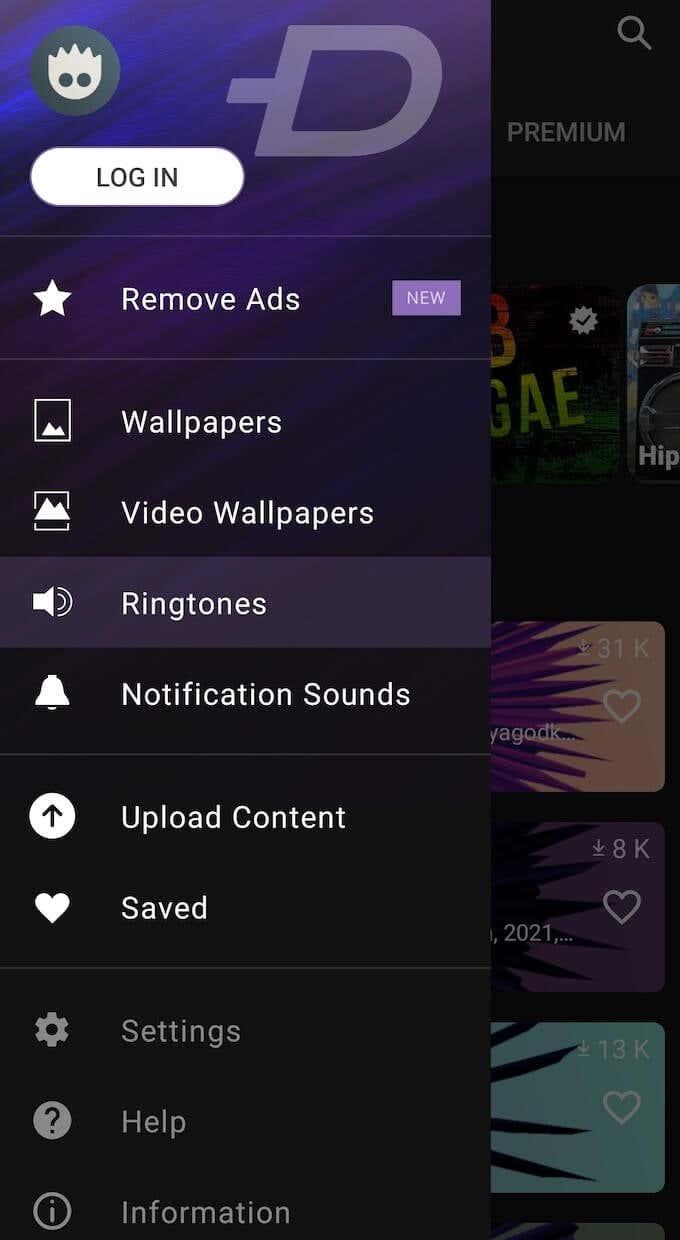
- Можете да преглеждате аудио файловете, като използвате категории като музикални жанрове, популярни мелодии или дори държави, както и да търсите конкретна песен в приложението.
- След като намерите мелодията, която харесвате, изберете я в приложението.
- Изберете Запазване > Задаване на мелодия .
- Изберете Разрешаване , за да дадете на Zedge достъп до вашите медийни файлове.
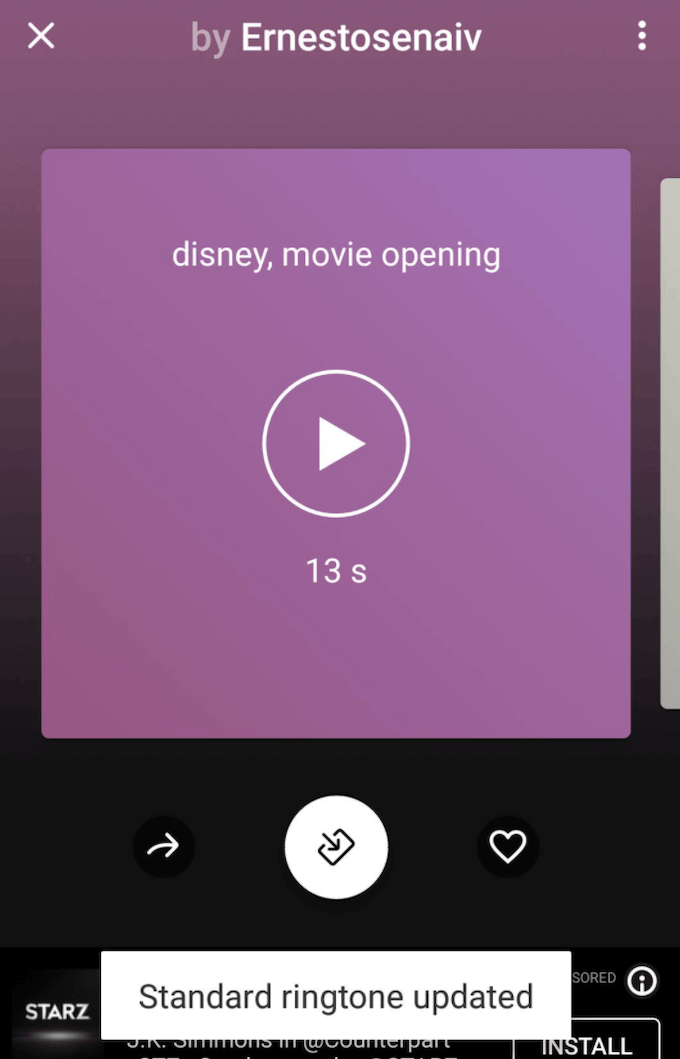
Ще видите изскачащо съобщение Стандартна мелодия е актуализирана , което означава, че успешно сте променили мелодията си за Android. Можете също така да използвате Zedge, за да зададете персонализирано известие, звук на аларма, мелодия за контакт, както и просто да запазите мелодиите, които харесвате на телефона си за бъдеща употреба.
Променете мелодията си по подразбиране на нещо забавно
Промяната на вашата мелодия не е просто начин да персонализирате своя смартфон. Може също така да подобри производителността ви. Например, ако зададете различни мелодии за лични и професионални контакти на устройството си с Android, това ще ви помогне да запазите двата свята разделени.
Ако изпитвате носталгия по онази стара Nokia, която сте имали, можете също да намерите мелодията, която звучи точно като истинския телефон от миналото.
Често ли сменяте мелодии на вашия Android? Кой метод за задаване на нова мелодия предпочитате: чрез настройките на смартфона или опция на трета страна? Споделете о��ита си с мелодии за Android в секцията за коментари по-долу.